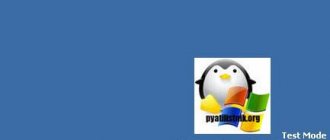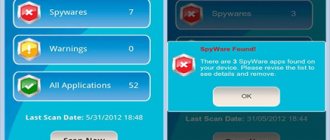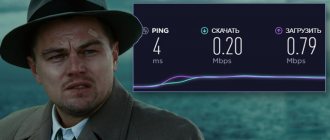DirectX используется играми, программами и драйверами – наличие всех необходимых библиотек актуальной версии является залогом стабильной работы Windows. Вы можете удалить установленные модули, если это необходимо, или переустановить. Ниже мы рассмотрим особенности удаления DirectX в различных версиях ОС Microsoft и предоставит подробную инструкцию по деинсталляции, которая может пригодиться начинающим и опытным пользователям.
| Зачем удалять ↓ | Подготовка к удалению ↓ | |
| Удаление в ОС Windows ↓ | ||
Зачем удалять DirectX
Необходимость в деинсталляции появляется, когда в процессе обновления возникают сбои, одна или несколько библиотек повреждены или при запуске очень старых игр. В последнем случае требуются файлы, которые уже не используются в актуальных версиях DirectX.
Проблемы с работой библиотек возникают при неосторожном удалении файлов непосредственно пользователем и при заражении вирусами – защитное ПО, установленное на компьютере, автоматически удаляет вредоносный код. В результате операционная система начинает работать нестабильно – это выражается в виде снижения производительности и невозможности запустить некоторые игры.
Перед удалением попробуйте обновить DirectX, если нет необходимости в установке более старой версии. Нажмите кнопку R, удерживая кнопку Windows. В открывшемся окне введите команду dxdiag и нажмите ОК.
Запустится средство мониторинга DirectX. Внизу на первой страницы будет указана версия. При необходимости обновите её до актуальной – скачайте DirectX с нашего портала или сайта Microsoft. Просто запустите установку и дождитесь завершения процесса.
DirectX — что это и зачем?
DirectX — это большой набор функций, которыми пользуются при разработке в среде Microsoft Windows. Чаще всего, эти функции используются при разработке всевозможных игр.
Соответственно, если игра была разработана под определенную версию DirectX, то эта же версия (или более новее) должна быть установлена и на компьютере, на котором ее будут запускать. Обычно, разработчики игр, всегда включают в комплект вместе с игрой, нужную версию DirectX. Иногда, правда, бывают накладки, и пользователям приходится в «ручную» искать нужные версии и устанавливать.
Как правило, более новая версия DirectX обеспечивает более лучшую и качественную картинку* (при условии поддержки этой версии игрой и видеокартой). Т.е. если игра была разработана под 9-ю версию DirectX, а вы на компьютере обновите 9-ю версию DirectX на 10-ю — разницы не увидите!
Подготовка к удалению DirectX
Перейдите в Панель управления. Выберите пункт Система и зайдите в Дополнительные параметры системы.
Откройте вкладку Защита системы и нажмите кнопку Создать – зафиксируется точка восстановления, благодаря которой вы сможете вернуть Windows в рабочее состояние, если после удаления DirectX возникнут проблемы.
Укажите данные для идентификации, позволяющие определить точку восстановления, которые будут отображаться в списке в специальном окне. Обычно удаление и установка DirectX проходят без проблем, однако страховка никогда не бывает лишней.
Скачайте актуальную версию. Перейдите на сайт Microsoft или загрузите с нашего портала – DirectX распространяется совершенно бесплатно. Сохраните файлы в отдельную папку, из которой потом запустите установку, кликнув по файлу Setup.exe.
Версию DirectX, которая требуется для запуска старой игры, можно скачать с диска или файл образа, загруженного из интернета. Обычно разработчики предоставляют программное обеспечение, которое требуется для запуска – обратите внимание на папки с названиями типа Support, DX, Res, Drivers и др.
Определяем версию DirectX
Определить установленную версию библиотеки можно, используя следующий порядок действий:
- используем сочетание Win+R;
- вводим команду: dxdiag;
- нажимаем OK;
- кликаем «Нет», чтобы отказаться от проверки подписи драйверов.
Возникшее окно позволяет увидеть действующую версию DirectX и дополнительную информацию о библиотеке. В Windows 10 зачастую используется DirectX 12. Обновлять его не нужно. При наличии DirectX 10 или 11, библиотеку придется удалить и установить более новую. Прежде потребуется определить совместима ли видеокарта с последней версией DirectX.
Эту информацию можно найти в документах либо на упаковке от видеоадаптера. Также определить совместимость поможет программа GPU-Z, либо схожая с ней по функциональности. После установки этого инструмента, в главном его окне видна вся необходимая информация, в поле DirectX Support. Здесь указана последняя версия библиотеки, которую можно установить на действующую видеокарту.
Подготовительный этап перед удалением
Решение вопроса, как удалить Directx на Windows 10 начинается с подготовки. В первую очередь создаем точку восстановления по следующему алгоритму:
- кликаем правой кнопкой мыши на «Компьютер»;
- выбираем пункт «Свойства»;
- используем функцию «Защита системы».
Когда описанные этапы выполнены, можно переходить к созданию точки восстановления. Когда данная возможность отключена, создать ее не получится. Придется открыть вкладку «Настроить» и на ней воспользоваться функцией «Включить защиту системы». В результате активируется кнопка, отвечающая за создание точки восстановления. Используем ее.
Перед тем как удалить установленный DirectX, необходимо загрузить версию библиотеки, которой предполагается заменить действующую. Получаем ее с официальной страницы Microsoft. Также нам предстоит отключить защиту системы и подключение к интернету.
DirectX Eradicator
Не пропустите:
- Как исправить ошибку обновления Windows 7 – все коды, причины, способы
- Все способы, как узнать какая видеокарта стоит на компьютере
- Как и чем открыть ISO файл образа диска на компьютере Windows
Теперь пришло время рассказать, как удалить новый DirectX, используя инструмент DirectX Eradicator. Эта простая программа деинсталляции, занимает около 200 кб. Отметим, что указанный инструмент способен удалить DirectX только до версии 9.
Алгоритм:
- открываем скачанный файл;
- в возникшем окне подтверждаем удаление кнопкой «Да»;
- ожидаем сообщения об успешном завершении процесса удаления.
Если приложение не поддерживает установленную версию DirectX, на экране возникнет оповещение об ошибке. В этом случае, придется подобрать альтернативный инструмент для удаления.
DirectX Killer
Если вы задаетесь вопросом, как удалить DirectX 10, попробуйте воспользоваться инструментом DirectX Killer. С интерфейсом приложения проблем возникнуть не должно, поскольку он полностью русифицирован. Функция «Сканировать» позволит быстро отыскать файлы, которые необходимо удалить.
Удаление в Windows 7, 8 и 10
Библиотеки DirectX являются частью операционной системы Windows 7 и более поздних версий ОС. Удалить файлы стандартными средствами невозможно. Деинсталляция проводится с помощью специальных программ и утилит:
- DirectX Happy Uninstall;
- DX Killer;
- DX Eradicator;
- и других подобных решений.
Запустите программу и удалите DirectX – операция займет не более пары минут. Интерфейс утилит для деинсталляции достаточно прост – в нем легко разберется любой пользователь, обладающий хотя бы минимальным опытом работы в Windows. Перезагрузитесь, если после удаления появится соответствующее сообщение.
Установите DirectX с чистого листа. Откройте папку с файлами и запустите инсталляцию. Установка займет 2-3 минуты. После завершения процесса перезагрузите компьютер – теперь операционная система будет использовать установленную версию DirectX.
Как определить установленную версию
Стандартно, в операционную систему, изначально уже интегрированы конкретные модификации директ. Самые известные из них:
- DirectX 9.0c. Основными системами, в которых установлена версия, являются Windows XP, Server 2003.
- DirectX 10. Версия включает в себя так же компоненты предшественницы. Поддерживает Vista и Server 2008. Windows XP не поддерживает.
- DirectX 11. Наиболее распространенная версия, включающие в себя компоненты ранних редакций. Поддерживают Windows Vista, 7, 8, 10.
- DirectX 12. Самая свежая версия, поддерживает лишь Windows 10.
Для точного определения версии необходимо вызвать окно «Выполнить» с помощью комбинации клавиш Win + R. После чего вписать в строку команду dxdiag
В появившемся окне, в последнем пункте будет указана установленная версия. Например, у меня установлен директ 11 версии.
Для получения более подробных сведений о версии установленного директа необходимо использовать специальные программы. Самые популярные среди таковых: Everest и Aida 64.
Удаление в Windows XP
В ранних версиях операционной системы Windows XP DirectX пользователи устанавливали самостоятельно. В более поздних разработчиками была вшита версия 8.0. В первом случае специальные программы не требуются – выберите на Панели управления компонент Установка и удаление программ, кликните по значку DirectX и проведите деинсталляцию, нажав пару кнопок.
Файлы и библиотеки, являющиеся частью операционной системы, можно удалить одной из программ, упомянутых выше. Перед деинсталляцией также рекомендуется создать точку восстановления операционной системы.
После завершения удаления перезагрузите ПК. Когда операционная система загрузится, установите необходимую версию DirectX. Возможно, после инсталляции потребуется дополнительная перезагрузка.
После запуска Windows установленные компоненты будут готовы к работе. Алгоритм удаления и установки одинаков для всех сборок XP.
Что такое Directx
Директ икс – это набор библиотек, который помогает работать с графическим оборудованием и обрабатывать разные визуальные эффекты. Поэтому DirectX важен для мультимедийных приложений, а еще игр. Некоторым программам для работы необходима конкретная версия Директ Икс.
Ранее в Виндовс 7 и 8 можно было самостоятельно устанавливать и убирать этот компонент, как простое приложение. В Windows 10 удалить его очень сложно. Отныне DirectX стал важной частью ОС, и избавиться от него непросто.
Версии
Установить DirectX 11 для windows 7 – оптимальное решение. Это последняя версия, почти все программы и игры успешно запускаются при ее наличии. Но иногда некоторые игры требуют установить конкретную версию библиотек и модулей для запуска. Но поставить один DirectX на другой не получится, так как автоматическое удаление предыдущей версии не произойдет. К ней допишутся библиотеки из новой. Потому перед установкой нужно удалить старую. Работоспособные пакеты дополнений описаны ниже.
- DirectX 9.0 c – подходит для ХР и Server 2003. Новые игры могут и не запуститься без установки собственного пакета;
- DirectX 10.1 — дополненный и расширенный пакет 9.0с. Поддерживается Вистой и Сервером 2008;
- DirectX 11 – новая версия. Включает в себя две предыдущие и дополнительные компоненты и обновления. Поддерживается, как на 32 – х, так и 64 – х разрядных ОС. Работает на Windows 7, Vista, Server 2008. Установить DirectX 11 для windows xp возможно.
Как говорилось выше, DirectX, последняя версия которого представлена на сайте Майкрософт, распространяется бесплатно. При скачивании с официального сайта разработчика не стоит опасаться попадания вирусов и вредоносных программ в ПК, однако отключать антивирус при скачивании все равно нельзя. Веб – инсталлятор, представленный на сайте, автоматически проверит ОС и установит обновление до последнего пакета.
Удаление DirectX
Чтобы переустановить DirectX, заменить на старую версию, удалите уже установленную. При установке поздней версии такого делать не придется, так как обновление происходит на основе старой. Но окончательно удалить DirectX 10 для windows невозможно, как уверяют разработчики, так как это компонент ОС. Распространены утилиты, которые помогут удалить DirectX на windows 7 окончательно.
- DirectX Eradictor удаляет из ОС ядро программы. Очищает реестр, удаляет файлы и папки программы. Работает с версиями с 4 по 9;
- DirectX Killer удалит только старые версии. Работает на Windows 2000, 2003, ХР;
DirectX Happy Unistal – работает на ОС с ХР и до 8.1. На «десятке» не действует.
Поддержка 32-х и 64-х разрядных ОС. Удаляет модули и библиотеки технологии, имеет функцию возврата, с помощью которой восстанавливается удаленный компонент.
Дополнительно практикуется метод замены Директ Х 10 на Директ Х 9. Для этого в строке Выполнить пропишите regedit. После открытия редактора реестра перейдите в ветку HKEY_LOCAL_MACHINE — SOFTWARE — Microsoft — DirectX. Откройте параметр Version и пропишите цифру 8 вместо 10. После этого установите желаемый Директ Х 9.0. Теперь вы знаете, как узнать какой DirectX установлен.
Чтобы оценить мощь графики популярных игр на ПК, вам непременно понадобится установить программу DirectX. Это пакет функций, который связывает ОС и устройства ПК, и используется для запуска мультимедийных программ . Без этой утилиты не запустится ни одно приложение, в том числе современные игры с их реалистичной высококачественной графикой. Как установить DirectX? Разберёмся детальнее.
В большинстве случаев DirectX устанавливается вместе с установкой ОС
Как снести 12 версию с Windows 10?
В 10 версии Windows утилита стала встроенной в систему, а её удаление с помощью вышеперечисленных приложений стоит проводить только на свой страх и риск. Как поступить, если вам по каким-то причинам необходимо установить более раннюю версию DirectX или просто остановить работу утилиты?
- С помощью комбинации клавиш Win+R откройте меню «Выполнить».
- В строке набора текста напишите «regedit» и нажмите клавишу «Ок».
- В меню слева раскрываем ветку в такой последовательности «Компьютер», «HKEY_LOCAL_MACHINE», «SOFTWARE», «Microsoft». В «Microsoft» необходимо найти все папки, начинающиеся со слова «Direct» и произвести их удаление.
- После удаления всех папок следует перезагрузить компьютер.
Внимание. После выполнения этих действий вы сможете установить на компьютер более раннюю версию DirectX.
В некоторых случаях в сведениях о системе может отображаться, что вы всё ещё используете 12 версию, однако это является багом.
DirectX Killer
Теперь попробуем деинсталлировать лишнее при помощи DirectX Killer. Этот софт тоже весит немного, поэтому скачать его не составит труда. Просто воспользуйтесь поиском. Он давно не обновлялся, но это не мешает успешно выполнять свою работу. ПО работает полностью на русском языке, поэтому его интерфейс максимально понятен.
- Сначала мы нажимаем на кнопку «Сканировать», чтобы найти все имеющиеся файлы, которые подлежат удалению. Процесс анализа займёт пару минут.
Причины возникновения проблем
Помимо сбоев инсталляции, о которых я упомянул выше, неправильная установка Директ Икс может происходить из-за использования инсталлятора, скачанного с неофициального ресурса. Как результат, можно не только получить ошибку в играх, но и заразить свой ПК вирусами.
Лучше всего обновляться, используя фирменную утилиту Microsoft. Об этой процедуре я подробно рассказывал в этой статье.
Если дефект всё же проявляется, то придется выполнить переустановку, то есть, сначала нам понадобиться полностью удалить DirectX 11 или 12 (а может и более раннюю редакцию, суть не в этом). Как это делается – узнаете далее.
Как узнать версию?
Определить версию DirectX можно, применяя следующий алгоритм действий:
- нажимаем Win+R;
- записываем команду: dxdiag;
- щелкаем OK;
- кликаем на «Нет», чтобы отказаться от ненужной проверки.
Всплывающее окно помогает увидеть версию DirectX и дополнительные сведения о компоненте. В Виндовс 10 обычно используется Директ Икс 12. Его не придется обновлять. При наличии Директ Икс 10 или 11 библиотеку придется деинсталлировать и установить другую версию. Однако перед этим придется определить, совместима ли видеокарта с конечной версией компонента.
Эти данные можно найти в документах или на упаковке от адаптера. Также узнать все о совместимости поможет утилита GPU-Z или ее аналоги. После установки программы, в главном его окошке в поле Директ Икс Support будут отображены все важные сведения. Здесь указана конечная версия компонента, которую можно поставить на действующую видеокарту.
Когда стоит удалить DirectX?
Деинсталлировать компонент нужно в случае:
- ошибки запуска игр, если всплывающее окно, жалуются на DirectX;
- возникновения проблем с центром обновлений (не самый лучший вариант);
- удаления файлов системы, связанных с Директ Икс.
Эти причины не всем кажутся весомыми, но работа в системе, в которой есть хотя бы одна ошибка из указанного выше перечня, становится медленной и неудобной. Как уже было отмечено, фактически деинсталлировать компонент невозможно, но как-то избавиться от него или улучшить работоспособность просто необходимо. Разберем варианты «лечения» Директ Икс.
Как полностью удалить DirectX 10 на Windows 7
Вы можете смело использовать приложение DX Eradicator (смотрите выше), но я бы для «семерки» посоветовал более корректное решение – программу Happy Uninstall, которая официально рекомендована компанией Майкрософт.
- Идем по ссылке и на главной странице кликаем по линку для скачивания:
- Устанавливаем, запускаем и сразу переходим на вкладку «Backup» (слева), чтобы сделать резервный бэкап системы на случай непредвиденных обстоятельств:
- Когда процедура завершится, необходимо выбрать действие «Uninstall» и в главном окне нажать на одноименную кнопку для старта удаления:
Стоит отметить, что Happy Uninstall умеет не только «разрушать». В состав утилиты входит несколько полезных инструментов – проверка актуальности библиотек, диагностика целостности компонентов и т.д.
Восстанавливаем систему
К сожалению, не всегда деинсталляция спасает ситуацию. Иногда приходится прибегать к процедуре восстановления Виндовс 10. Делается это так:
- Переходим к «Параметрам», кликнув по кнопке «Пуск», затем – по значку «шестеренка»:
- Идем в раздел «Обновление и безопасность», а там выбираем слева вкладку «Восстановление», а справа жмем по кнопке «Начать»:
- Если точки отката отсутствуют, то придется загружаться с заранее подготовленного носителя (спасательная флешка). Надеюсь, он у Вас есть. На крайний случай, его можно создать на другом ПК. Ну и совсем радикальная мера – возврат Виндовс к исходному состоянию.